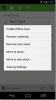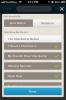A Moto X gyökere és a CWM helyreállítása rajta [Teljes útmutató]
A Motorola (vagy mondhatom, hogy a Google) új zászlóshajója, a Moto X gyökerezik! Az első telefon, amelyet a Motorola gyártott, miután a Google megvásárolta az amerikai műszaki óriást, a Moto X-et, amelynek középpontjában állt testreszabás, ellentétben a legtöbb versennyel, amely jelentősen az erős hardver és a Full HD használatára összpontosít képernyőn manapság. Annak ellenére, hogy nem bámulatos specifikációkkal rendelkezik a papíron, a Moto X-nek fejlesztett rajongója van. Az XDA-fejlesztőknél, elismert fejlesztőként mattlgroff nemrég kiadta a Moto X számára egy nem hivatalos ClockworkMod Recovery programot, amely megkönnyíti a telefon gyökérzetét. Magától értetődik, hogy az egyéni helyreállítás villogása root hozzáférés nélkül olyan készüléket igényel, amely nyitott rendszerbetöltővel rendelkezik. A Motorola szerint jelenleg a latin-amerikai régió hordozói mellett a bootloader feloldása hivatalosan csak Rogers, Sprint és US Cellular készülékeken engedélyezett. Szerencsés, hogy a kategóriákba esik? Olvassa el a szünet után, hogy a Moto X-et gyorsan meg tudja gyökerezni!

Nem biztos abban, hogy az eszköz gyökerezik-e, vagy azon kíváncsi, hogy a ClockworkMod helyreállítása mit tehet Önnek? Vedd át a 10 legfontosabb ok az Android készülék gyökérzetéhez, és a mi útmutatónk mi a ClockworkMod Recovery és hogyan kell használni.
Felhívjuk figyelmét, hogy a formázás / adatok még nem támogatottak, ezért NE NE formázást / adatokat a helyreállítás segítségével. A gyorsítótár törlése a szokásosnál több időt vesz igénybe, amikor új / EXT4 fájlrendszert hoz létre a / cache számára, ezért várja meg, amíg befejeződik, és jól működnie kell.
Jogi nyilatkozat: Kérjük, kövesse ezt az útmutatót a saját felelősségére. Az AddictiveTips nem vállal felelősséget, ha az eszköz megsérül vagy megtörik a folyamat során.
Villogó CWM helyreállítás
követelmények
- Kinyitott rendszerindító. Menj tovább a a Motorola Bootloader hivatalos feloldó oldala a támogatott Moto X változat feloldásához.
- Nem hivatalos CWM Recovery 6 a Moto X számára (Tükör)
- Motorola Fastboot fájlok
- Motorola USB meghajtók
Utasítás
Ellenőrizze, hogy az USB illesztőprogramok telepítve vannak-e.
- Töltse le a gyorsindító fájlokat a fenti linkből, és bontsa ki a tartalmat egy mappába.
- Töltse le a helyreállítási fájlt, nevezze át „motox.img” névre, és tegye ugyanabba a mappába, ahová az 1. lépésben kibontotta a fájlokat.
- Kapcsolja ki az eszközt, és indítsa újra a rendszerbetöltőbe, a Bekapcsoló és a Hangerő csökkentése billentyűk együttes lenyomásával. Amikor az eszköz elindítja a rendszert, engedje el a bekapcsológombot, de tartsa lenyomva a Hangerõ csökkentõ gombot, amíg meg nem jelenik az Opciók menü.
- Miután a készülék gyorsindítás módban indul, csatlakoztassa a számítógéphez. Ha nincs megfelelően telepítve az illesztőprogramok, akkor ragadja meg őket a fenti linkből, és telepítse őket.
- Most keresse meg a Fastboot mappát, és miközben lenyomva tartja a Shift billentyűt a billentyűzeten, kattintson a jobb gombbal a mappa ablakában, és válassza az „Parancs ablak megnyitása itt” lehetőséget.
- Írja be a következő parancsot:
Gyorsindító vaku helyreállítás motox.img
- Miután a helyreállítás villogott, folytassa közvetlenül a helyreállítással, válassza ki azt a megjelenített menüből. Fontos, hogy ebben a lépésben közvetlenül induljon a helyreállítás, különben automatikusan helyébe az állomány helyreállítása kerül.
- A ClockworkMod Recovery alkalmazásban indítsa újra az eszközt a helyreállítási menüben megadott opcióval. Megkérdezi, hogy szeretné-e letiltani a helyreállítási villanást. Válassza a letiltási beállítást, hogy megbizonyosodjon arról, hogy a CWM megmarad-e.
A Moto X gyökerezése
követelmények
- SuperSU, a Chanifire készítette | Koush főfelhasználója
Utasítás
- Töltse le a Superuser vagy a SuperSU szoftvert, és másolja át az eszköz tárolójába, lehetőleg a gyökérkönyvtárba.
- Indítsa újra az eszközt a helyreállításba, és ha egyszer ott van, ügyeljen arra, hogy biztonsági másolatot készítsen a biztonságos oldalról.
- Válassza az 'ZIP-kártya telepítése az sdcard-ból'> 'Válassza az ZIP fájlt az sdcard-ból' elemet, és válassza a Superuser vagy a SuperSU ZIP-fájlt (attól függően, hogy a készülékre másolt-e), hogy azt villogja.
- Miután a fájl villogott, hasznos lehet a gyorsítótár törlése, majd az „haladó” menüpont elérése és a dalvik gyorsítótár törlése.
- Indítsa újra a készüléket, ha kész.
Ez az! Moto X-jének most gyökerezzen. Letöltheti Gyökér-ellenőrző alkalmazás a Play Áruházból a root hozzáférés megerősítéséhez. Ha bármilyen okból szeretne visszatérni a Motorola állomány helyreállításához, kövesse az alábbi utasításokat.
Visszatérés az állomány helyreállításához
követelmények:
- Stock Motorola helyreállítás a Moto X-hez
Utasítás:
- Töltse le az állomány-helyreállítási fájlt a fenti linkből, és nevezze át „motoxstock’.img” névre az egyszerűség érdekében.
- Másolja a fájlt a kibontott gyorsbetöltési tartalom mappába.
- Indítsa újra az eszközt gyorsindító módba, és csatlakoztassa a számítógéphez.
- Keresse meg a Fastboot mappát, és miközben lenyomva tartja a Shift billentyűt a billentyűzeten, kattintson a jobb gombbal a mappa ablakába. Válassza a „Parancs ablak megnyitása itt” lehetőséget.
- Írja be a következő parancsot:
gyors indítású vaku helyreállítása motoxstock.img. gyorsindítású újraindítás
Az eszköznek most újra kell indulnia az operációs rendszerbe. Megpróbálhatja újraindítani a helyreállítást, hogy megbizonyosodjon arról, hogy az állomány helyreállítása villogott-e.
A frissítésekhez és lekérdezésekhez keresse fel az alább hivatkozott XDA-fejlesztők fórumláncát. Ezenkívül tetszeni foghat a A 15 legnépszerűbb alkalmazás, amelyet Android-eszközének gyökérzáma után telepíthet.
[keresztül XDA-Developers]
Keresés
Legutóbbi Hozzászólások
Az Evernote Android frissítve: Ellop mozdulatokkal, Helymegtekintés és így tovább
A népszerű, platformok közötti, jegyzékbe vétel, szinkronizálás és ...
Hogyan jelentkezzen be a négyes barátok számára, és hagyja, hogy bejelentkezzenek
Minden baráti csoportban mindig van egy olyan ember, aki valóban so...
Felhasználói fiókok hozzáadása, kezelése és váltása az Android Lollipopon
Az Android legfrissebb verziójának egyik legcsodálatosabb funkciója...